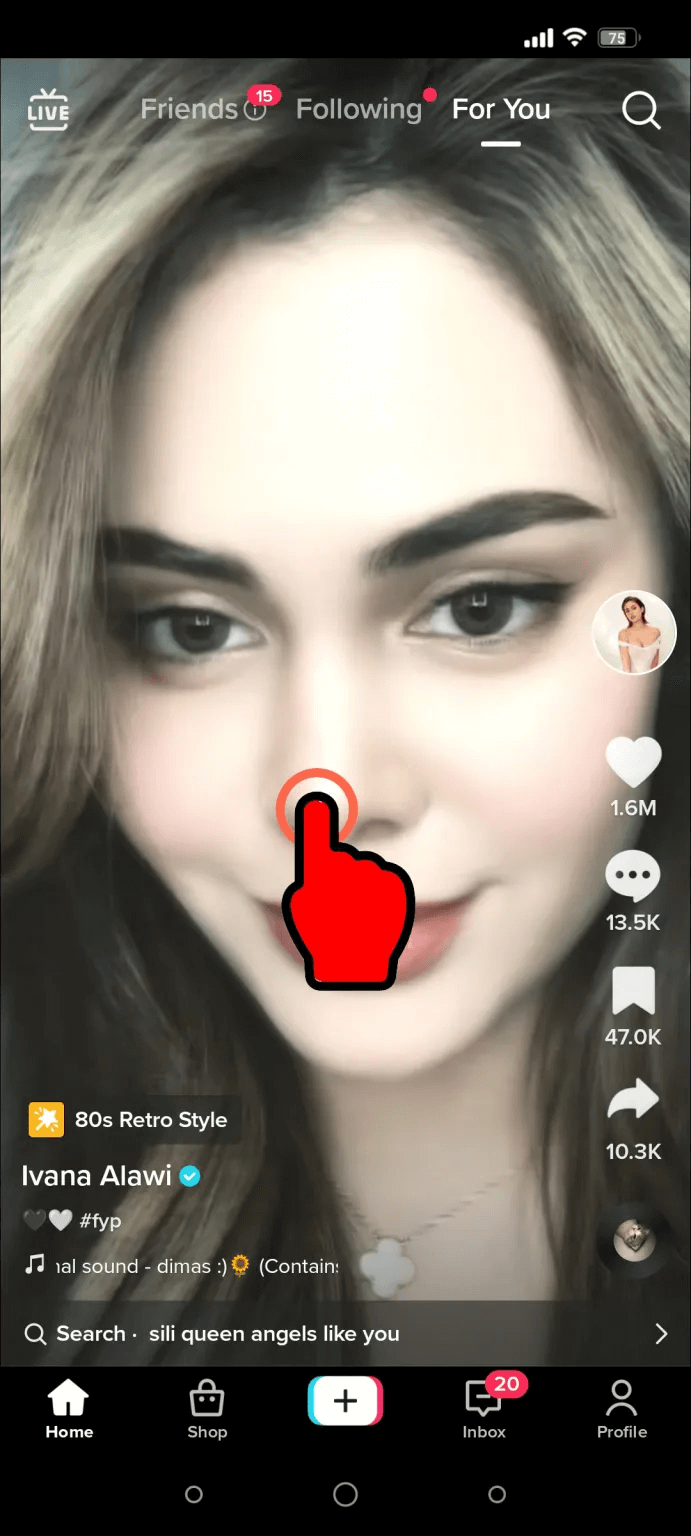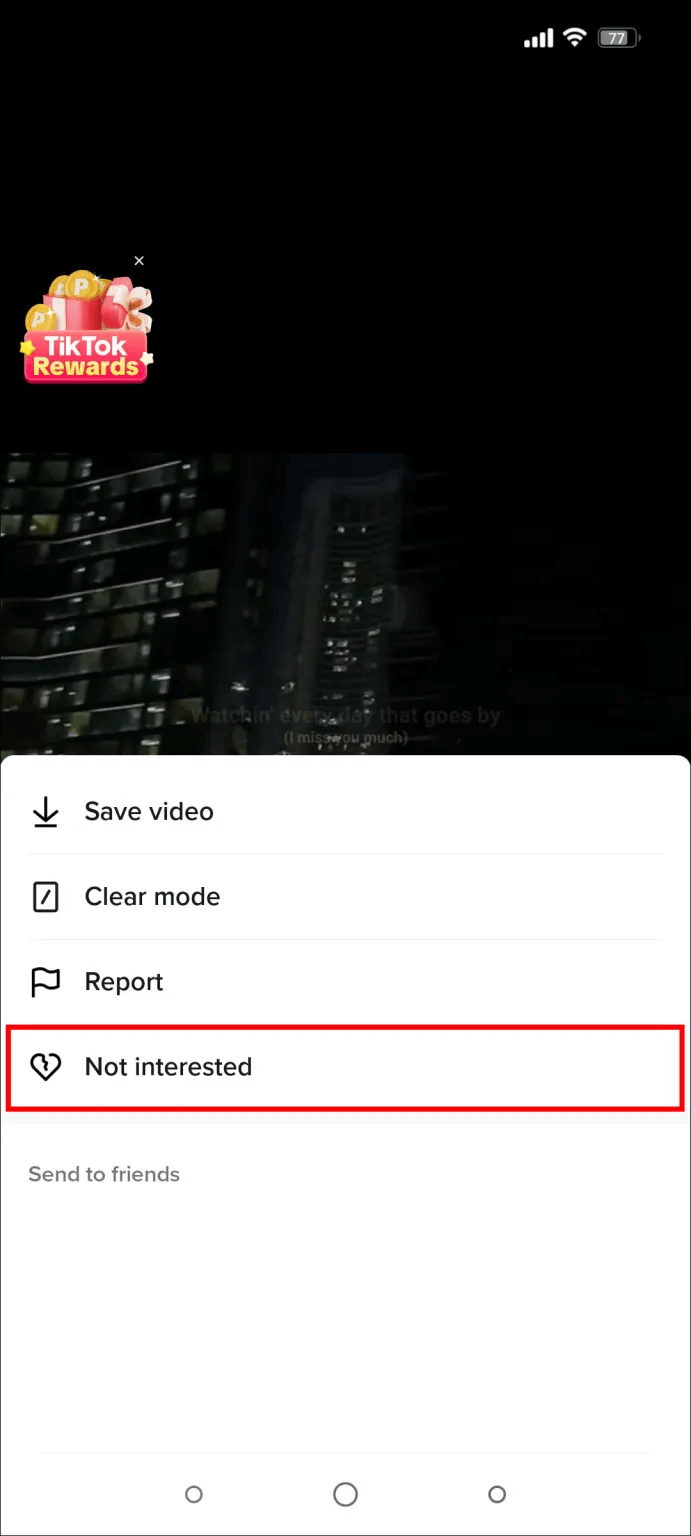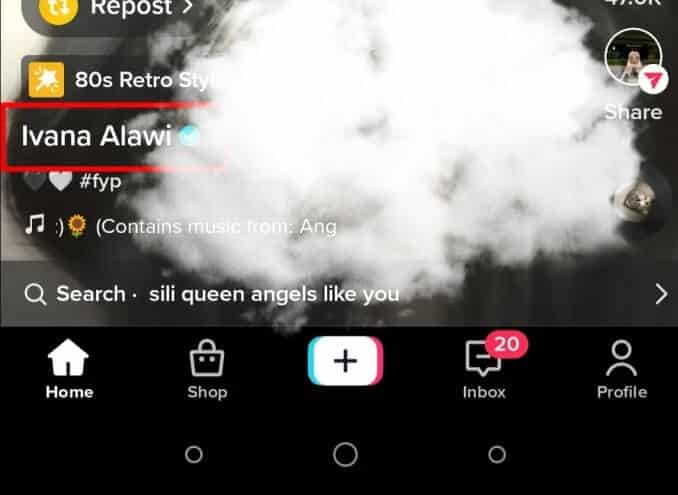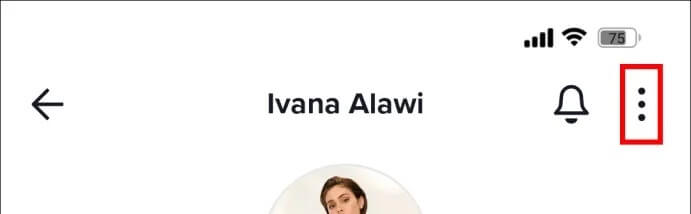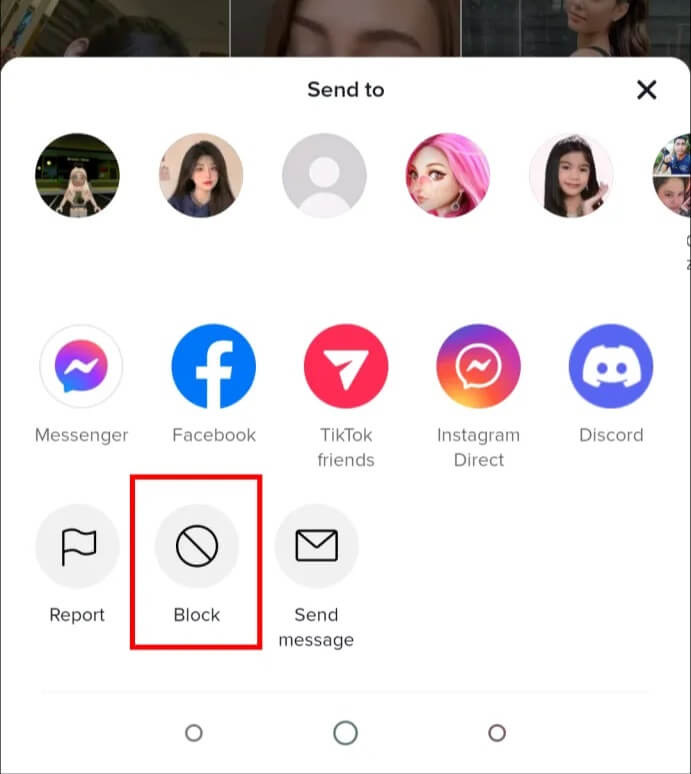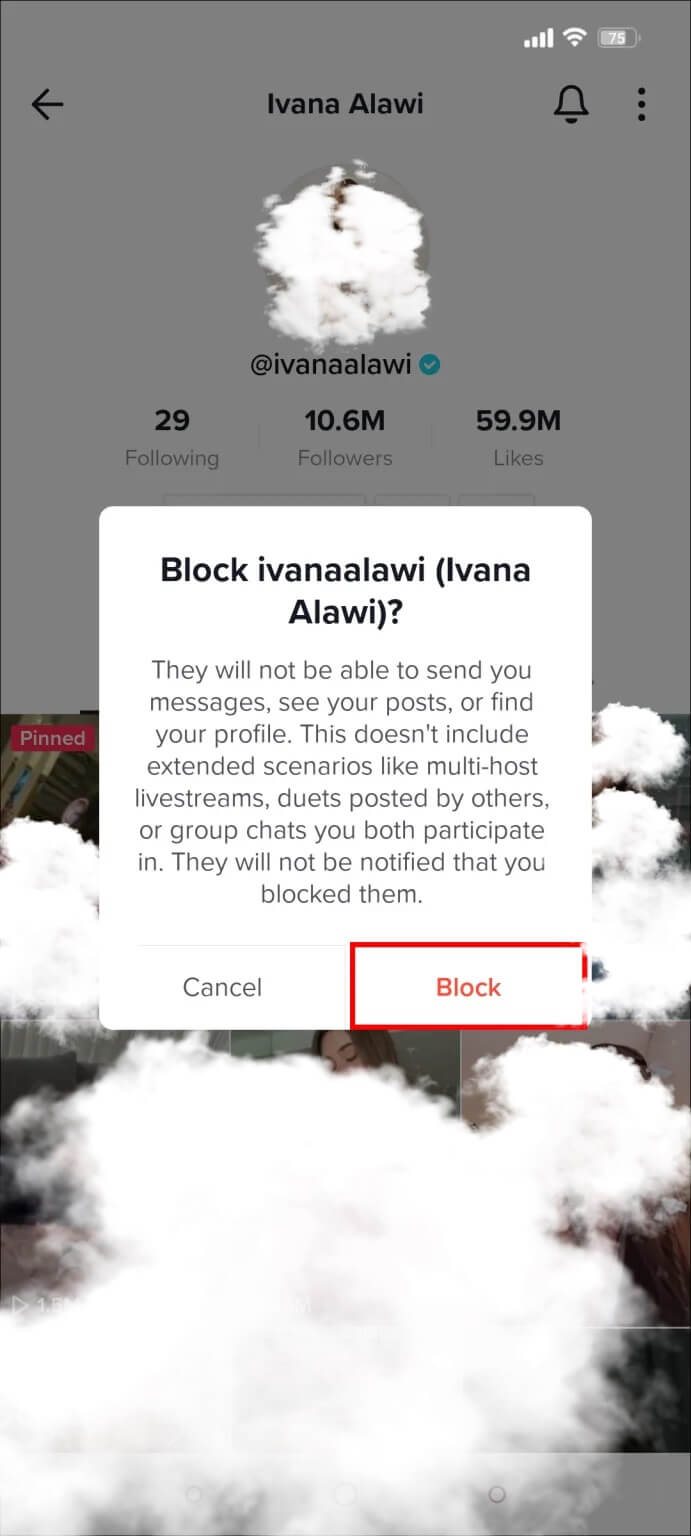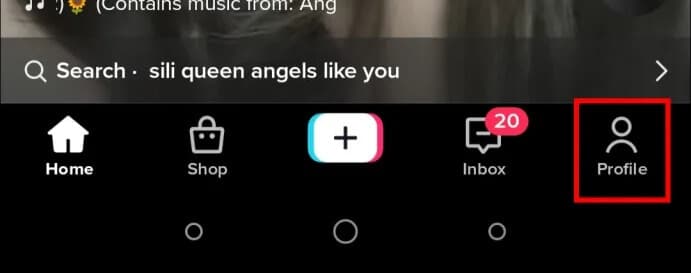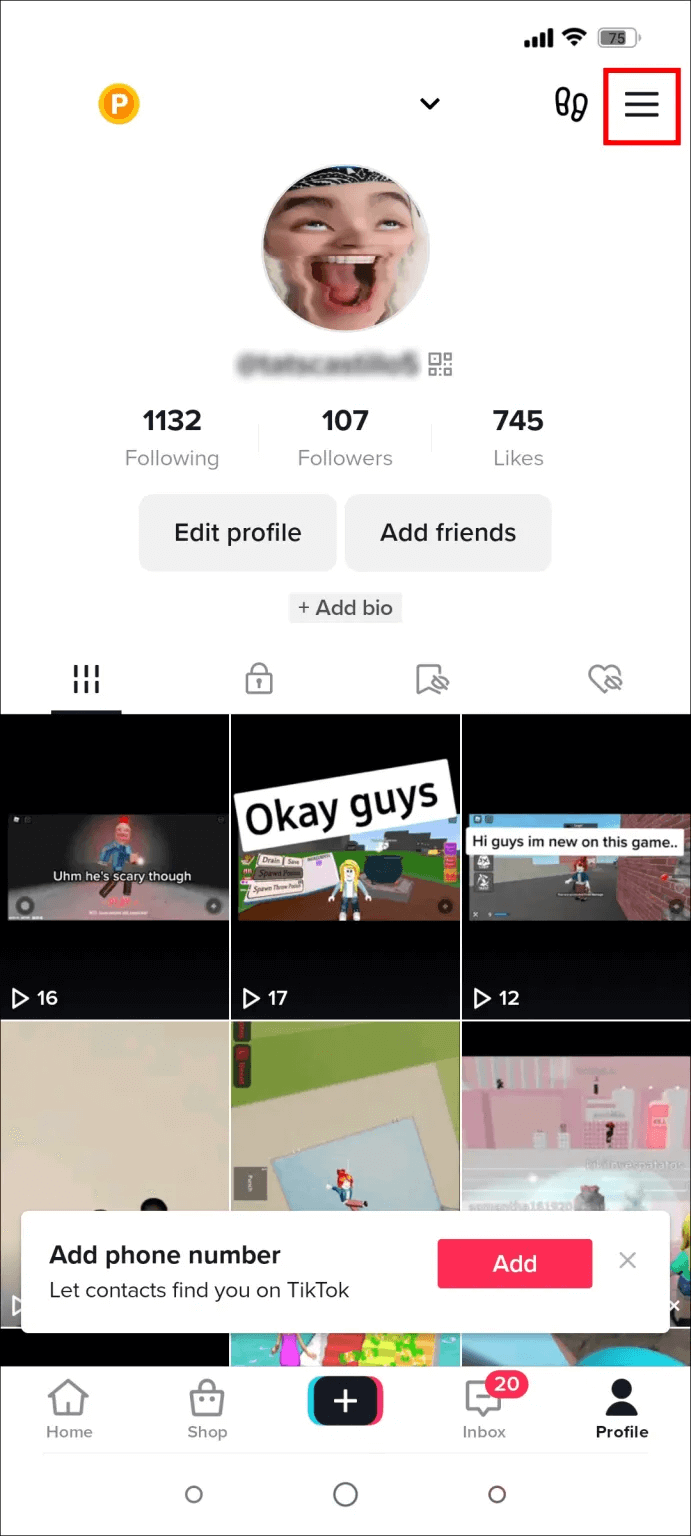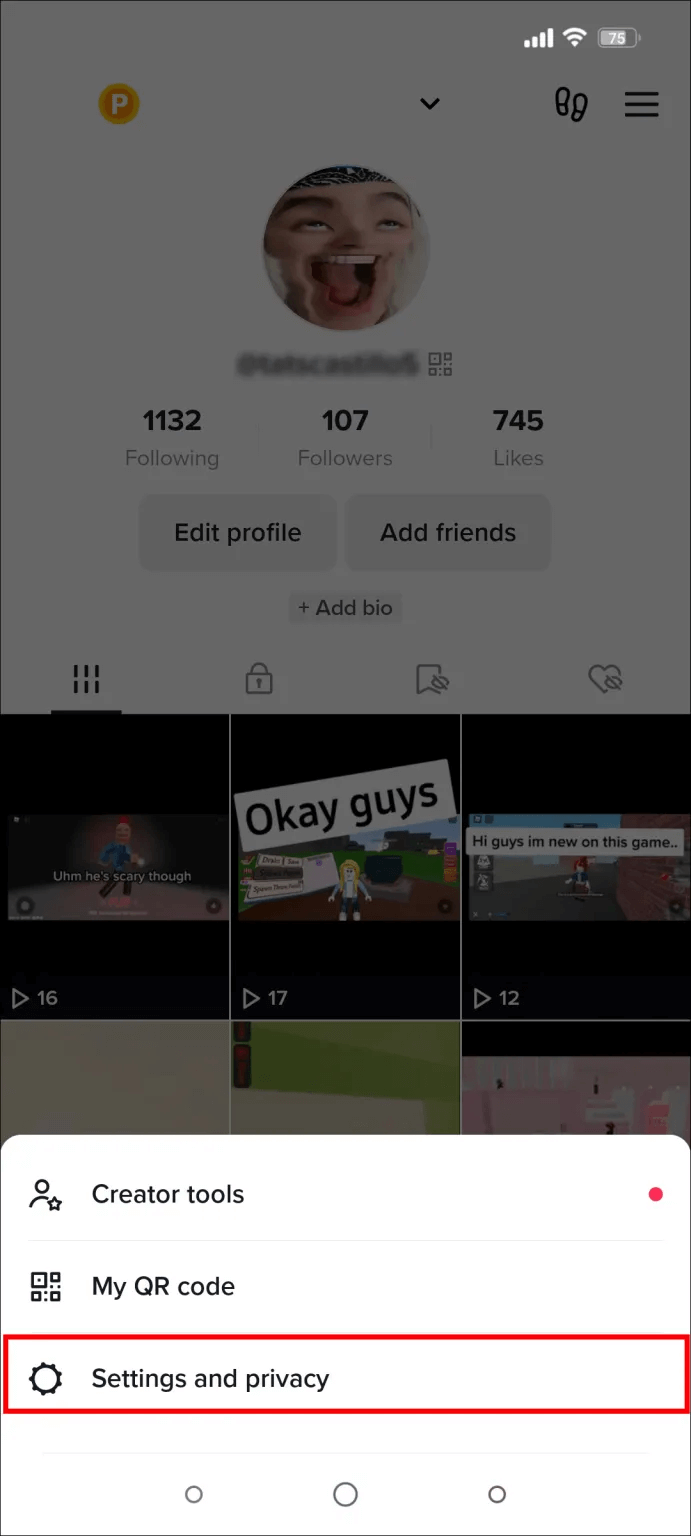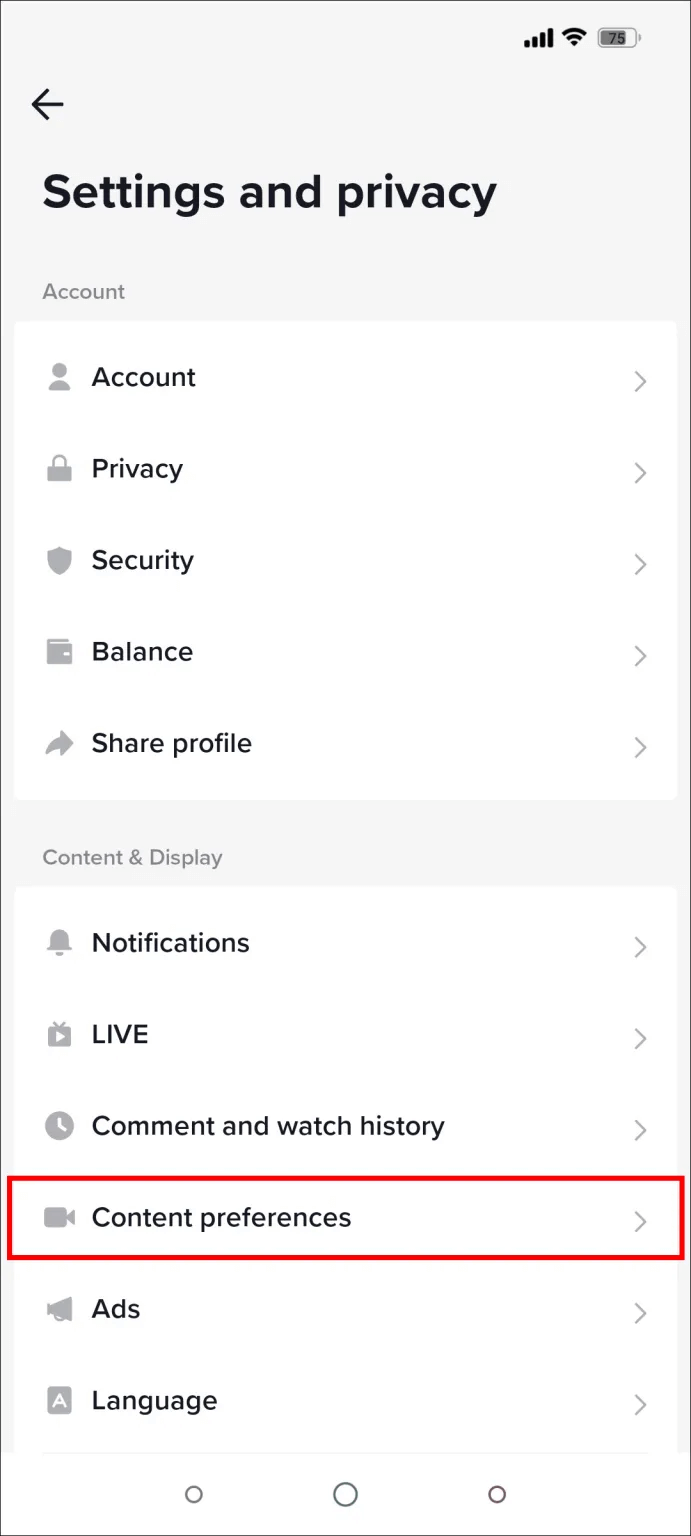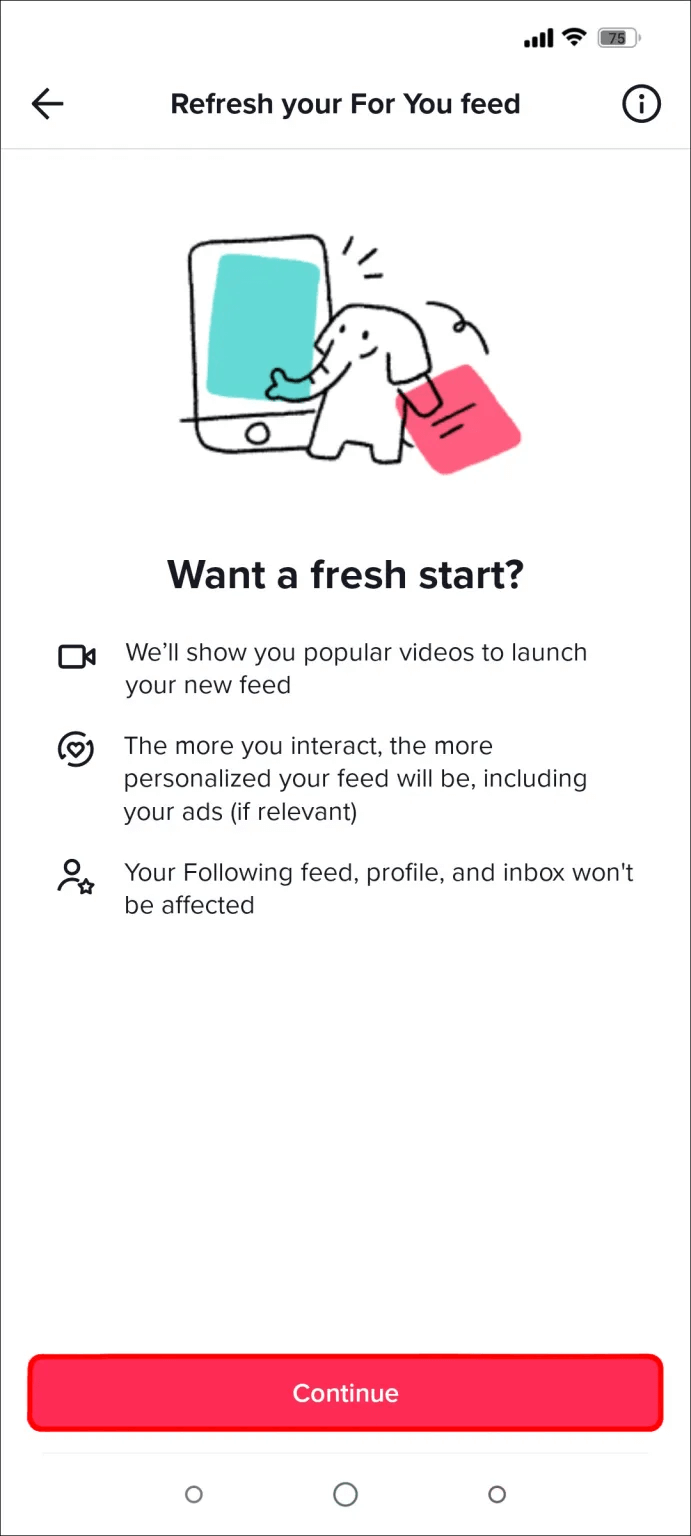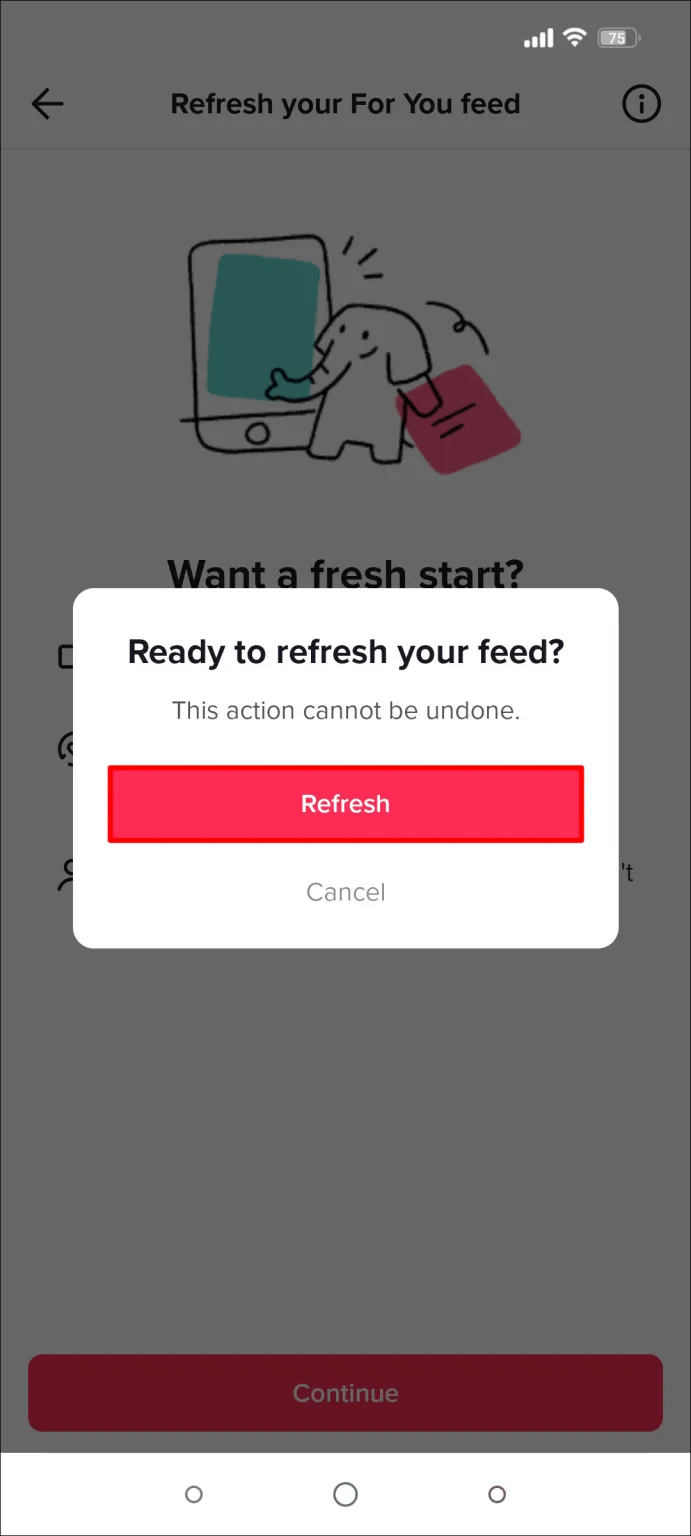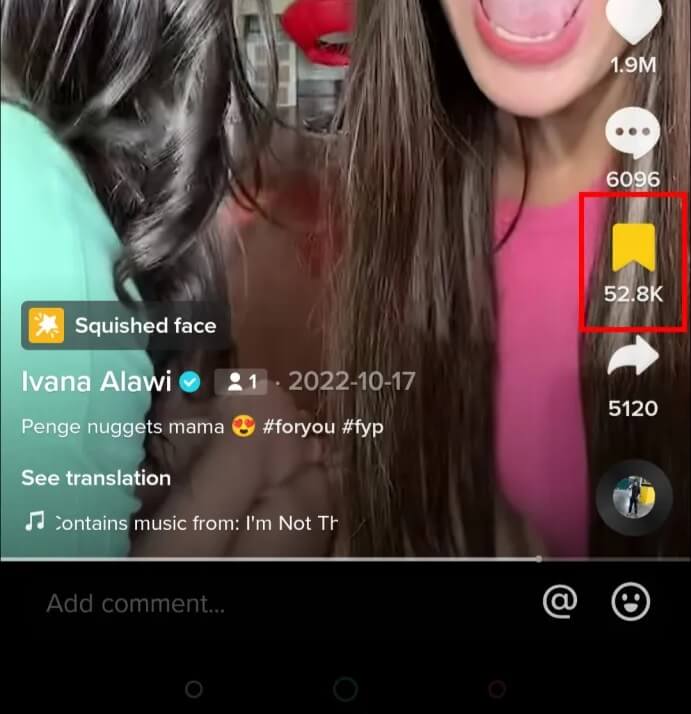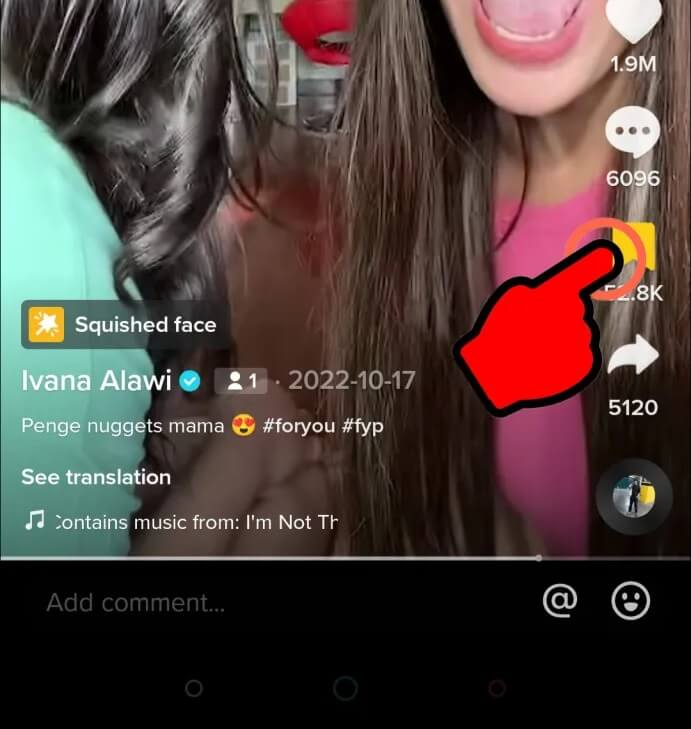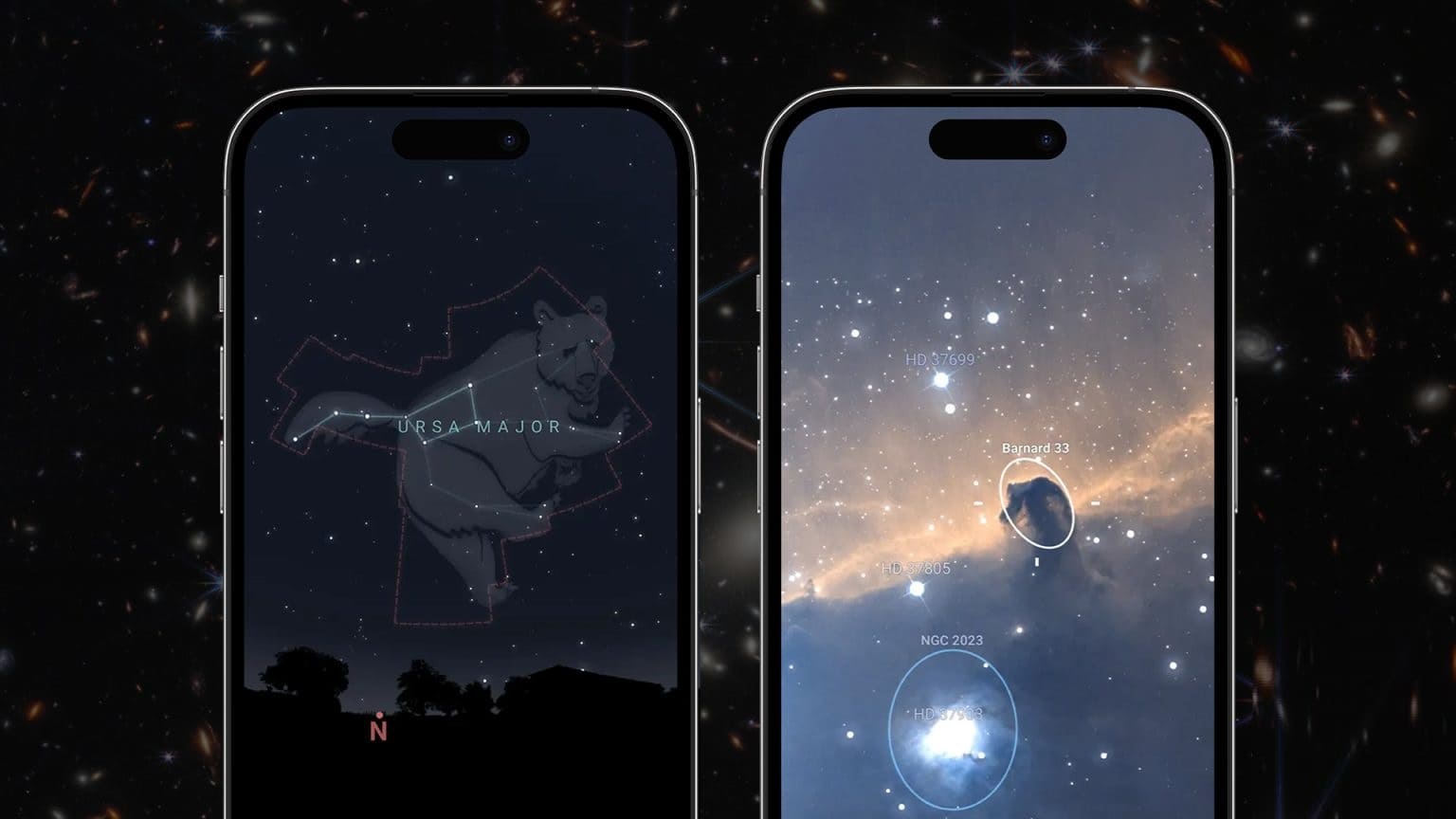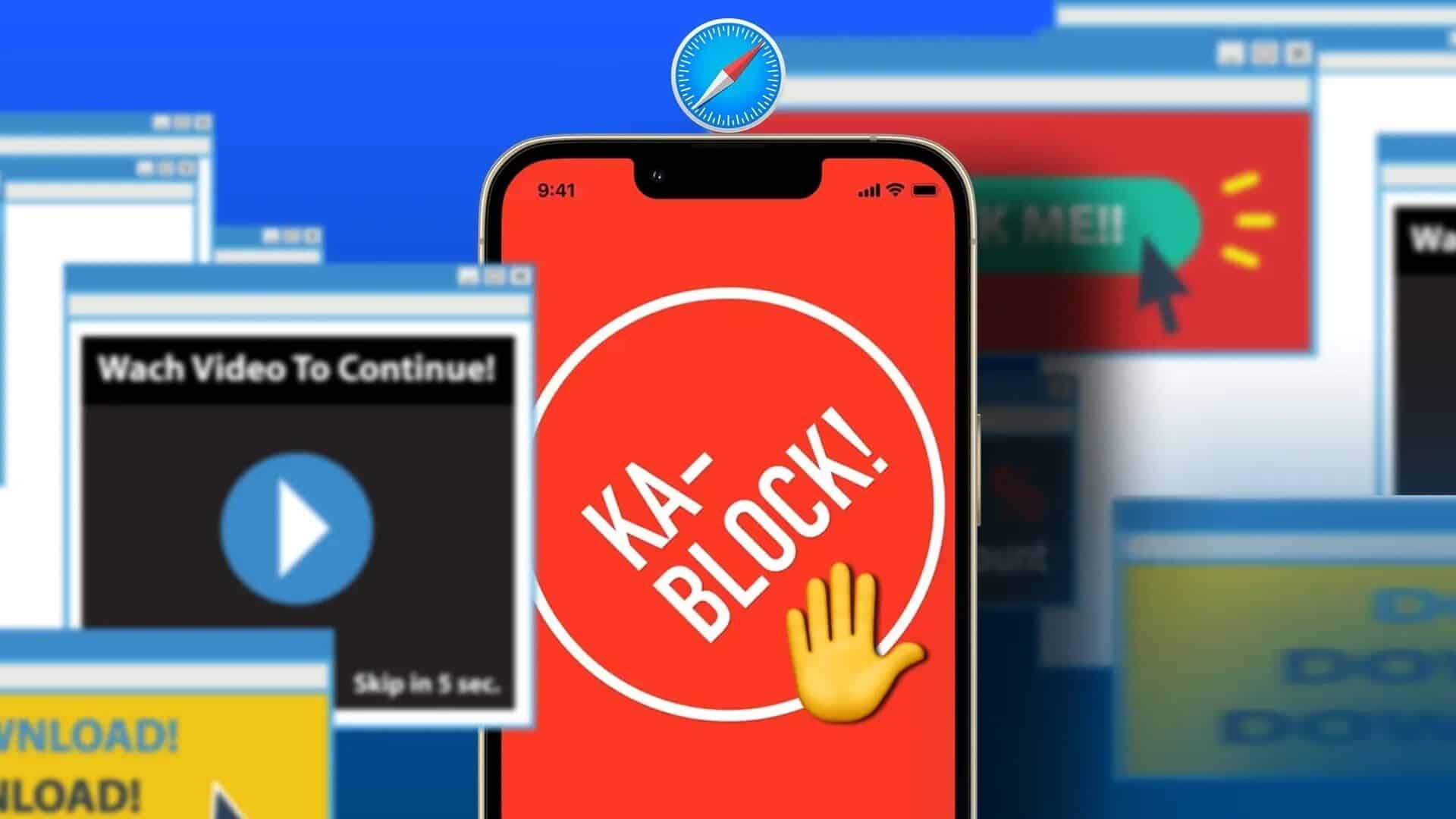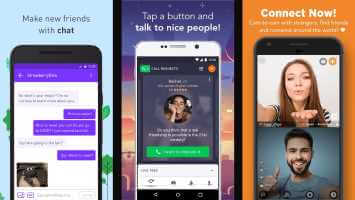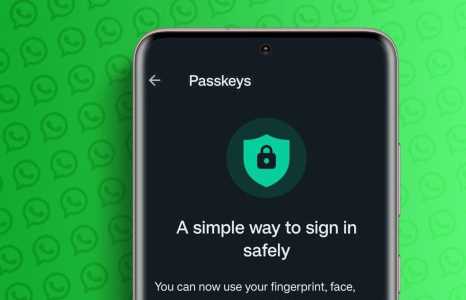Forberede TikTok-algoritme Den er fantastisk til at vise dig videoer, du måske er interesseret i. Men har du nogensinde haft en konstant lyd, der driver dig til vanvid? Hvis det er tilfældet, kan det ødelægge din oplevelse i appen. Heldigvis er det nemt at blokere en lyd, du ikke vil høre i TikTokDenne artikel fortæller dig alt, hvad du behøver at vide om blokering. Lyd på TikTok.

Bloker lyd fra dit TikTok-feed
Hvis dine ører er trætte af en bestemt lyd i dit feed, kan du blokere den irriterende lyd lige der, hvor den starter.
- Klik og hold nede videoen Mening.
- trykke på "Ikke interesseret" i pop op -menuen.
- trykke på "Mere" For at give flere detaljer.
- trykke på Skjul videoer med lyd.
Dette fortæller algoritmen, at du ikke længere ønsker at se denne video, men også at du ikke længere ønsker denne lyd i dit feed. Hvis den støj, du vil blokere, er relateret til et populært emne, kan du forhindre den type video i at blive vist i dit feed hver dag.
Udeluk en TikTok-konto
Hvis de lyde, der generer dig, altid kommer fra den samme kilde, så bloker en TikTok-konto. Denne metode sikrer, at du aldrig hører fra den profil igen, så længe du er okay med ikke at se noget af deres indhold.
- Gå til Profil personligt Som du ikke længere ønsker at se.
- Klik på ikonet øverst til højre, uanset om det er delings- eller delingsikonet. "Mere" Bestående af 3 point.
- klik på knappen "forbyde". TikTok vil advare dig om, at hvis du blokerer en person, kan I ikke se hinandens indhold eller profiler.
- Hvis du stadig har det godt med det, så sørg for at blokere.
Skift de lyde, du hører, ved at nulstille dit Til dig-feed.
Hvis du ikke kan kontrollere støjen i dit TikTok "For You"-feed, har du mulighed for at nulstille dine præferencer i algoritmen. Hvis algoritmen fortsætter med at foreslå videoer med lyde, du ikke kan udstå, kan dette hjælpe med at rydde de data, der fortsætter med at foreslå den type video.
Heldigvis introducerede TikTok denne funktion baseret på anmodninger fra mange brugere.
- Åben TikTok Vælg din profilfane.
- Klik på menuknappen i øverste højre hjørne.
- Find "Indstillinger og privatliv".
- Klik på Indholdsindstillinger At ændre det.
- Find "Opdater dit "For You"-feed" Og klik på fortsæt.
- Bekræft dit valg ved at klikke på "at opdatere".
Nu har du en ren tavle, og du kan lære TikTok-algoritmen, hvad du vil. Selvom TikTok ikke har afsløret, hvordan algoritmen fungerer, ved vi, at den vil foreslå videoer relateret til det, du tidligere har nydt. Brug lidt tid på at se og like noget af dit yndlingsindhold for at nulstille dit feed. "Til dig" Til de ting, du nyder.
Favorit de lyde, du kan lide
Nu hvor du ved, hvordan du blokerer lyde, du ikke kan lide, er det vigtigt at vide, hvordan du gemmer alle de lyde, der interesserer dig.
- Når du ser en video og hører en sang, du vil føje til dine favoritter, skal du trykke på cirkelikonet nederst til højre på skærmen. TikTok viser kunstnerens navn og sangtitel.
- Klik på "Tilføj til favoritter" Sådan gemmer du sangen på en afspilningsliste "Stemmer".
Ikke alene vil du kunne gå til dine favoritter for at lytte til dem igen, men du kan også bruge dem i dine videoer og projekter ved at tilføje dem fra afspilningslisten. Favoritter
Sådan fjerner du et like fra en video
En del af at rehabilitere dit feed og fjerne irriterende stemmer er at sikre, at dine likes stadig er relevante for dig. Hvis du har syntes godt om en video og ikke længere ønsker, at den skal påvirke dit feed, kan du fjerne den fra "like". Der er to måder at gøre dette på:
- Mens du ser en video, skal du klikke på hjerteikonet for at fjerne et like.
- Find videoen i dine likede videoer, og tryk på hjerteikonet for at fjerne den.
Ingen af disse handlinger vil få videoen til at synes godt om dig, og du vil ikke længere finde den på din likes-liste.
Sådan fjerner du en video fra din favoritliste
På samme måde kan du være nødt til at fjerne en video, der ved et uheld er blevet placeret på en liste. "Favorit" eller ikke længere overveje det Favorit Heldigvis er det en relativt simpel proces.
- Mens videoen afspilles på din skærm, skal du klikke på ikonet. Favoritter
- trykke på "Fjern fra favoritter."
Der er ingen grænse for, hvor mange gange du kan tilføje og fjerne favoritter, så du er velkommen til at tilpasse dem, efterhånden som dine interesser ændrer sig. Husk, at andre brugere kan se dine likes, men de kan ikke se dine favoritter.
Ofte stillede spørgsmål:
Q1: Hvorfor hører jeg uønskede lyde?
Svar: TikToks "Til dig"-funktion bruger videoer, du tidligere har set eller kunne lide, til at personliggøre videoforslag. Selvom TikTok ikke har frigivet specifikke detaljer om, hvordan algoritmen fungerer, er den sandsynligvis påvirket af antallet af videoer, du ser, og den tid, du bruger på at se dem. Hvis du har brugt noget tid på at nyde en video med irriterende lyd, kan den type video blive gentaget i dit "Til dig"-feed.
Q2: Hvor kommer disse uønskede lyde fra?
Svar: Der er ingen garanteret måde at blokere lyde, du ikke kan lide på TikTok, især når lyden er populær, og TikTok er oversvømmet med videoer med den støj. Disse uønskede lyde kommer fra aktuelle TikTok-trends og forslag, som TikTok giver dig. Fortsæt med at fortælle TikTok, at du ikke er interesseret i disse videoer på grund af deres lyd, og deres hyppighed vil falde.
Q3: Er uønskede lyde et problem for appen?
Svar: Nej, de uønskede lyde, du hører, er ikke et app-problem. Det er simpelthen baggrundsstøj, som brugerne tilføjer til deres videoer for at tiltrække seernes opmærksomhed.
Q4: Hvorfor tilføjer folk irriterende lyde til deres videoer?
Svar: Mange TikTok-brugere stræber efter at være indflydelsesrige og få så mange seere som muligt. At tilføje genkendelige stemmer er én måde at fange opmærksomheden hos folk, der scroller gennem deres feeds. Populære stemmer er også populære, selvom de ikke er behagelige at høre. Faktisk finder den person, der bruger stemmen, det måske ikke irriterende.
Blokering af lyde på TikTok
Teknologi er en stor hjælp ... indtil den ikke er det længere. Når TikTok foreslår videoer, der får dig til at krympe dig, er den gode nyhed, at du ikke behøver at blive ved med at lytte til dem uden håb om at komme tilbage på sporet. Det er forfriskende at vide, at TikTok Det giver en måde at forhindre frustrerende lyde i at fylde dit feed og blokere alle videoer, du ellers kunne nyde. Du kan blokere disse irriterende lyde og videoer, indtil dit feed er, som du kan lide. Endnu engang har du et feed. TikTok Bare til dig.
Har du været nødt til at blokere lyde fra TikTok? Fortæl os om din oplevelse med støjblokering. TikTok I kommentarerne nedenfor.